iPhone、iPad、Mac で FaceTime 通話をミュートする方法
公開: 2023-07-312010 年の iOS 4 の導入以来、FaceTime はすべての Apple デバイスで最も使用されている機能の 1 つです。 FaceTime は、Apple エコシステムの内外を問わず、愛する人とコミュニケーションをとるための楽しく簡単な方法です。 Apple エコシステムとの緊密な統合により、使用しているどの Apple デバイスからでも簡単に FaceTime 通話を受けることができます。
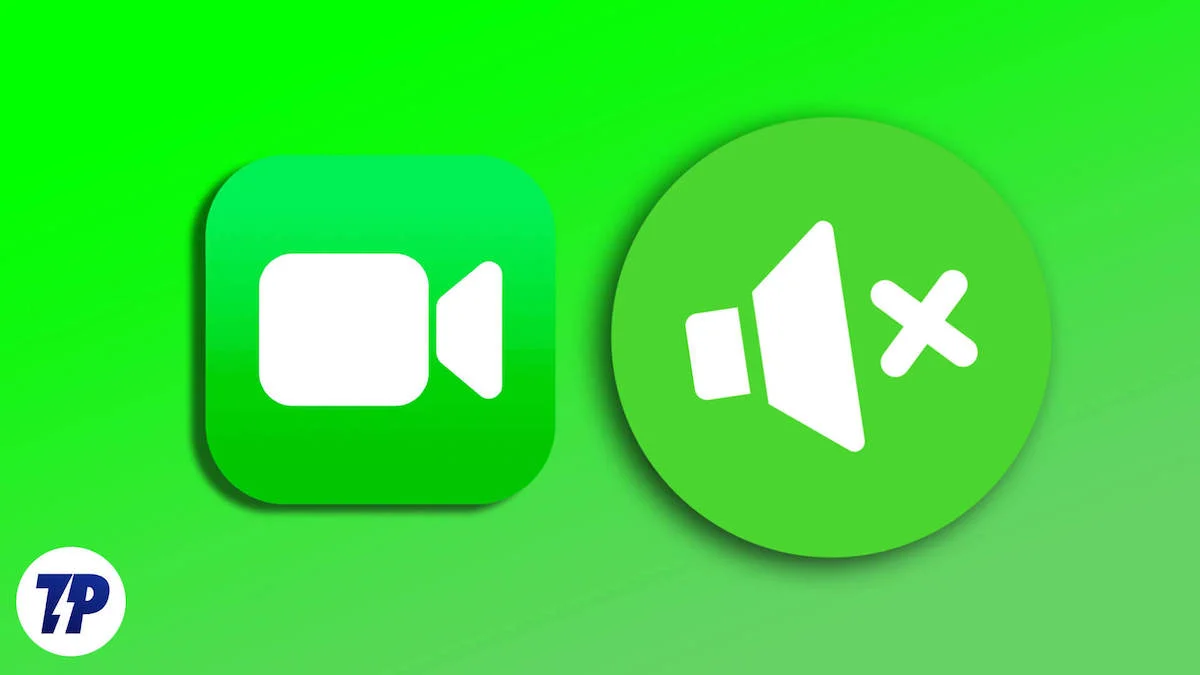
シンプルなアプリですが、最近Apple製品に乗り換えた方や、久しぶりに使っている方には戸惑うかもしれません。 FaceTime 通話を受信すると、同じ Apple ID を持つすべてのアクティブなデバイスで通話が鳴ります。
でも心配しないでください。 iPhone、iPad、Mac を使用すると、FaceTime 通話を簡単にミュートできます。 通話中にマイクをミュートする場合でも、不要な FaceTime 通知をオフにする場合でも、簡単に行う方法を説明します。
目次
Mac で FaceTime 通話をミュートする方法
macOS では、FaceTime 通話のマイクだけでなく通知もミュートできます。 その方法を見てみましょう。
Mac の FaceTime 通話でマイクをミュートする
Mac で FaceTime 通話をミュートにすると、話している相手にはあなたの声が聞こえなくなります。 FaceTime 音声通話とビデオ通話でこれを行うための簡単な手順は次のとおりです。
- FaceTime 音声通話中に、FaceTime 通話ウィンドウにカーソルを置き、[ミュート] ボタンをクリックしてマイクをミュートします。
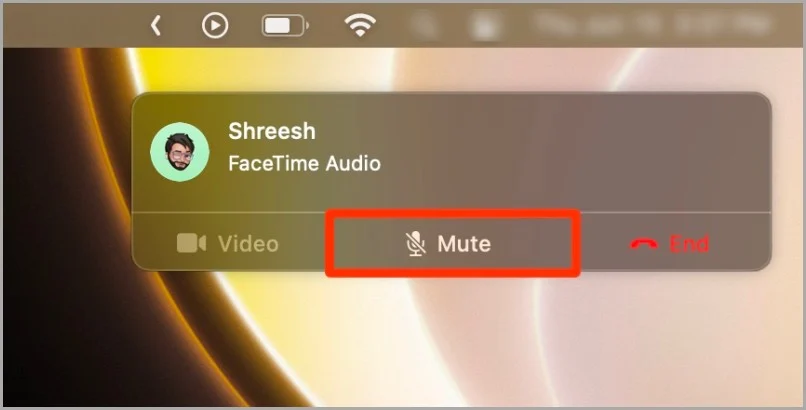
- FaceTime ビデオ通話でマイクをミュートしたい場合は、FaceTime ウィンドウのマイク アイコンの上にマウス カーソルを置き、クリックします。
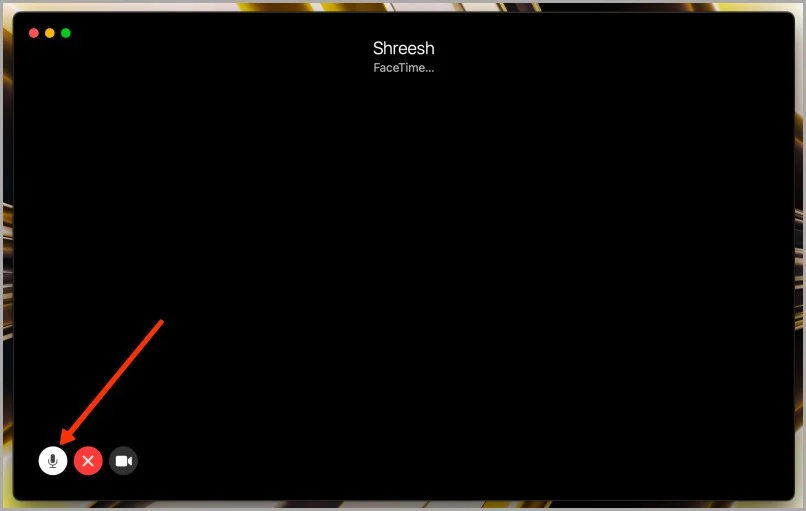
Mac で FaceTime 通知をミュートする
FaceTime を使用したくない場合は、FaceTime を完全に無効にする代わりに、Mac で FaceTime 通話通知をミュートしてみることもできます。 実行する必要がある手順は次のとおりです。
- Mac で [システム設定] を開き、[通知] をクリックします。
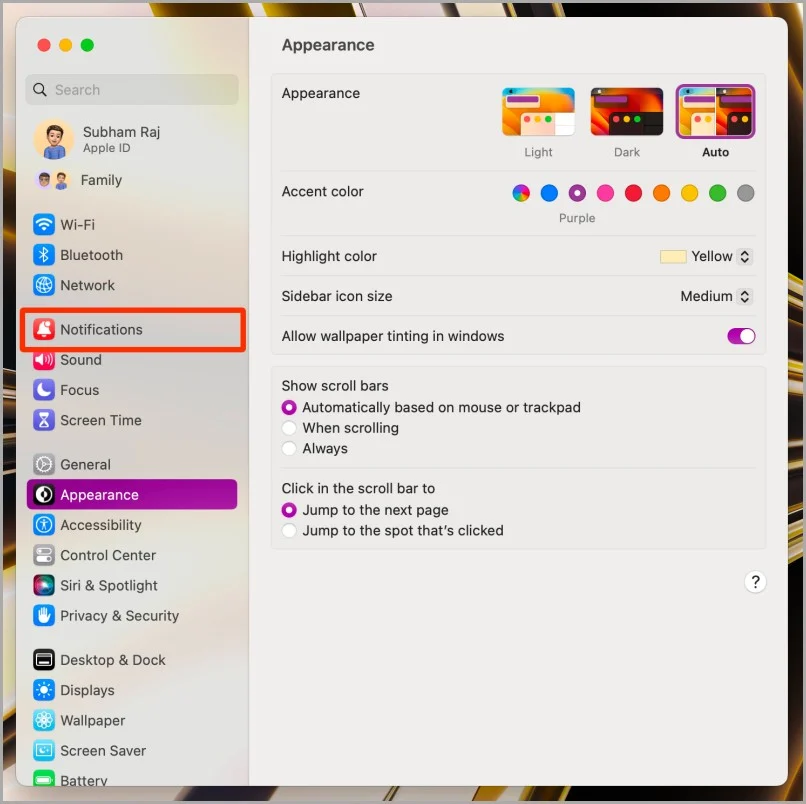
- 次に、「FaceTime」をクリックして次に進みます。
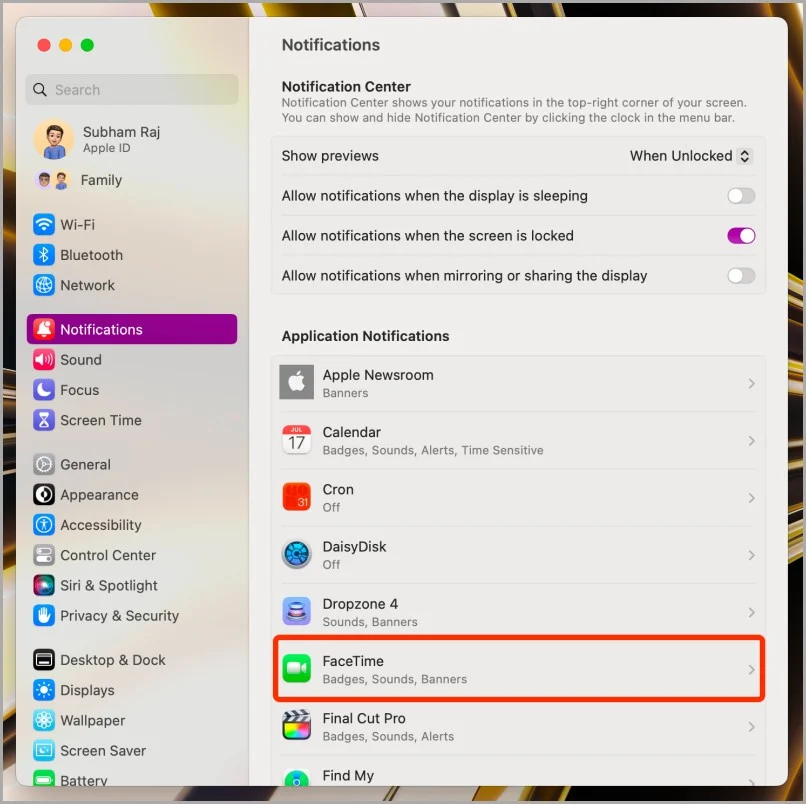
- 「FaceTime の通知を許可する」チェックボックスをオフにします。
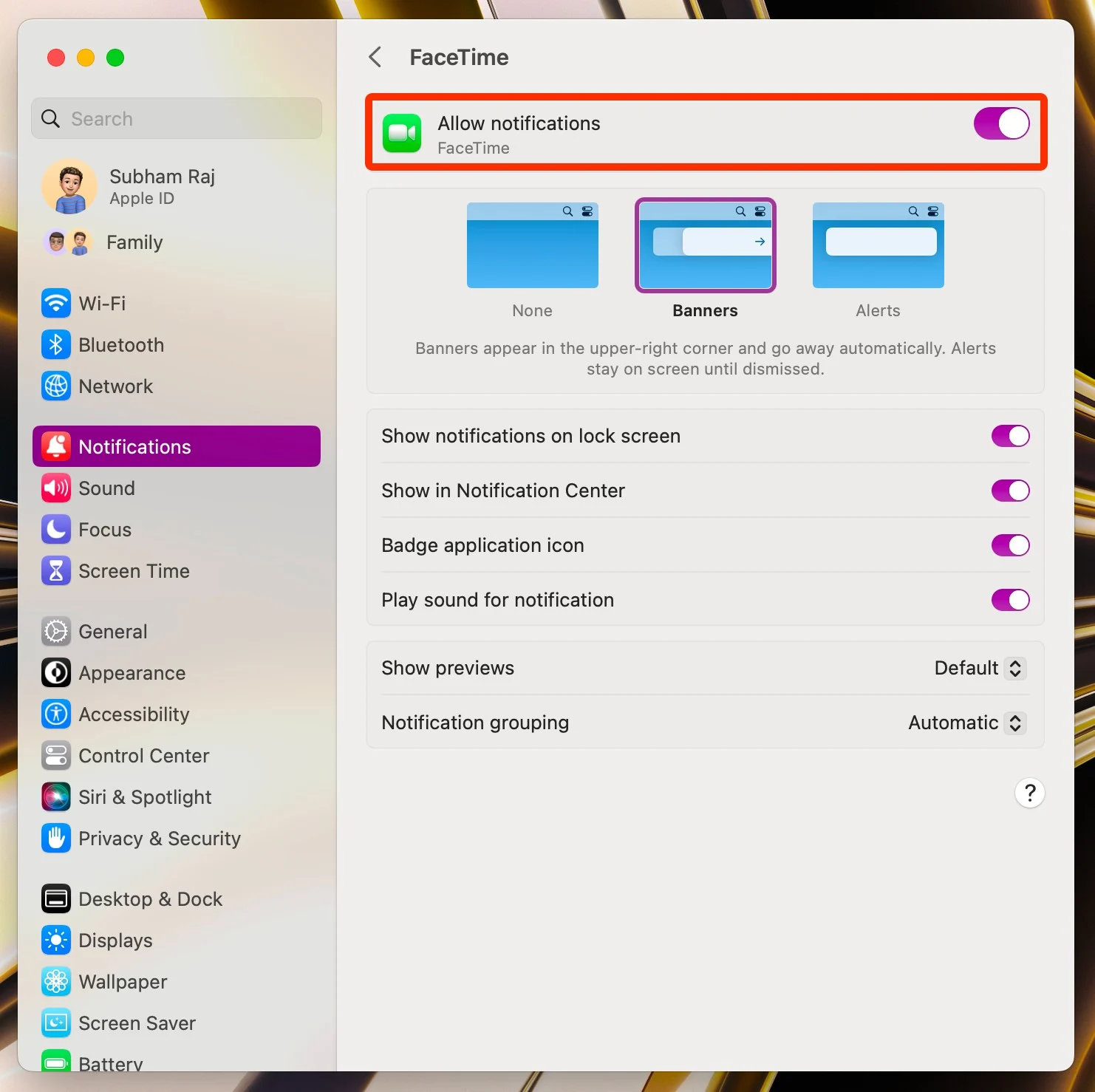
iPadでFaceTime通話をミュートする方法
iPad では、FaceTime 通話とその通知をミュートすることもできます。 プロセスは非常に簡単です。 その方法を学びましょう。
iPad の FaceTime 通話でマイクをミュートする
FaceTime の音声通話またはビデオ通話でマイクをミュートにすると、恥ずかしい瞬間を避けることができます。 iPad で実行する簡単な手順は次のとおりです。
- FaceTime 音声通話では、アクティブな通話のポップアップ ウィンドウにあるマイク アイコンをタップしてマイクをミュートします。
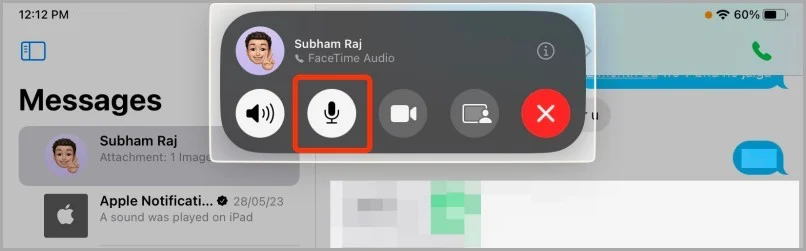
- FaceTime ビデオ通話の場合は、画面の左下隅にあるマイク アイコンをタップして自分自身をミュートします。
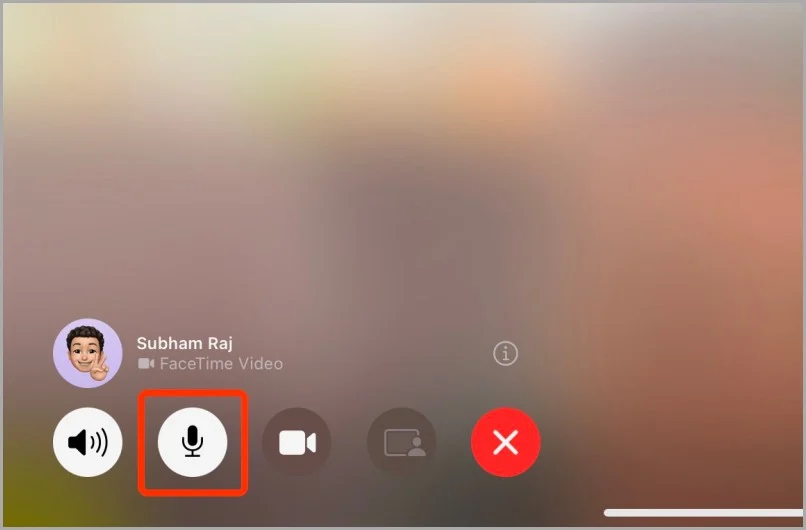
iPad で FaceTime 通知をミュートする
iPad で FaceTime 通話通知を削除したい場合は、ミュートしてみることもできます。 それを行う方法を見てみましょう。

- iPad で設定アプリを開き、[FaceTime] > [通知] に移動します。
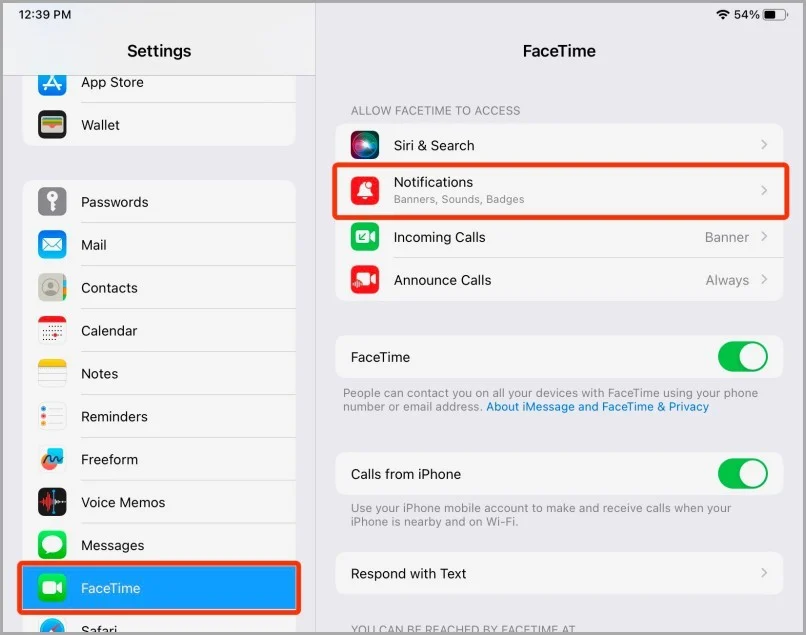
- iPad での FaceTime 通知の受信を停止するには、「通知を許可」トグルをオフにします。
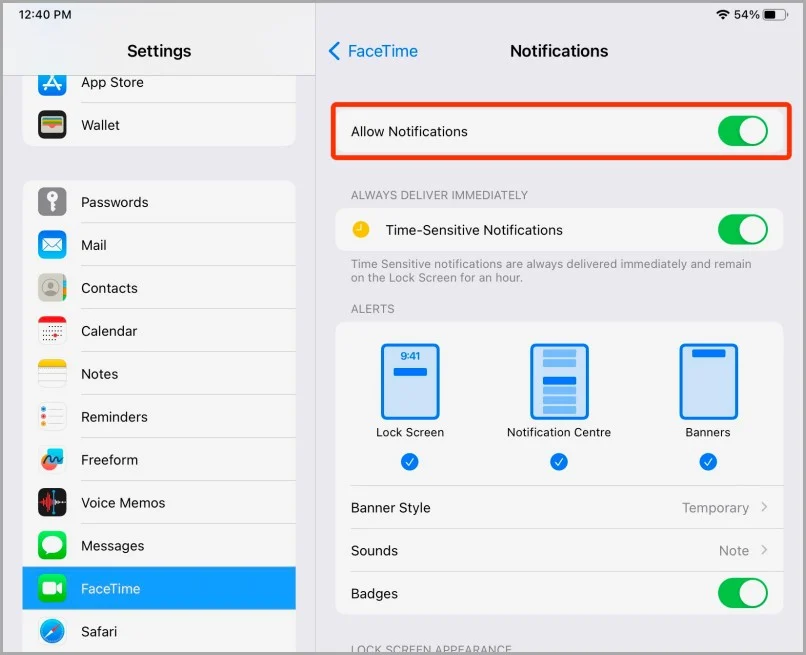
iPhoneでFaceTime通話をミュートする方法
Mac や iPad と同様に、iPhone でも FaceTime 通話を簡単にミュートできます。 その方法は次のとおりです。
iPhoneのFaceTime通話でマイクをミュートする
FaceTime 音声通話またはビデオ通話でマイクをミュートするのは簡単なプロセスです。 実行する必要がある手順を見てみましょう。
- iPhone で FaceTime 音声通話を行うときにマイク アイコンをタップすると、自分自身がミュートになります。
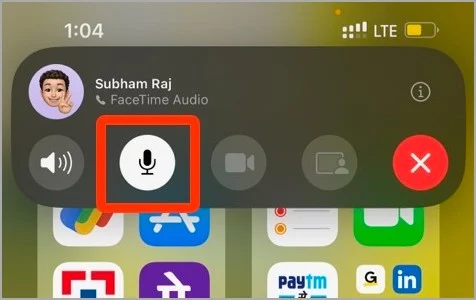
- FaceTime ビデオ通話の場合は、同じマイク アイコンをタップして iPhone のマイクをミュートします。
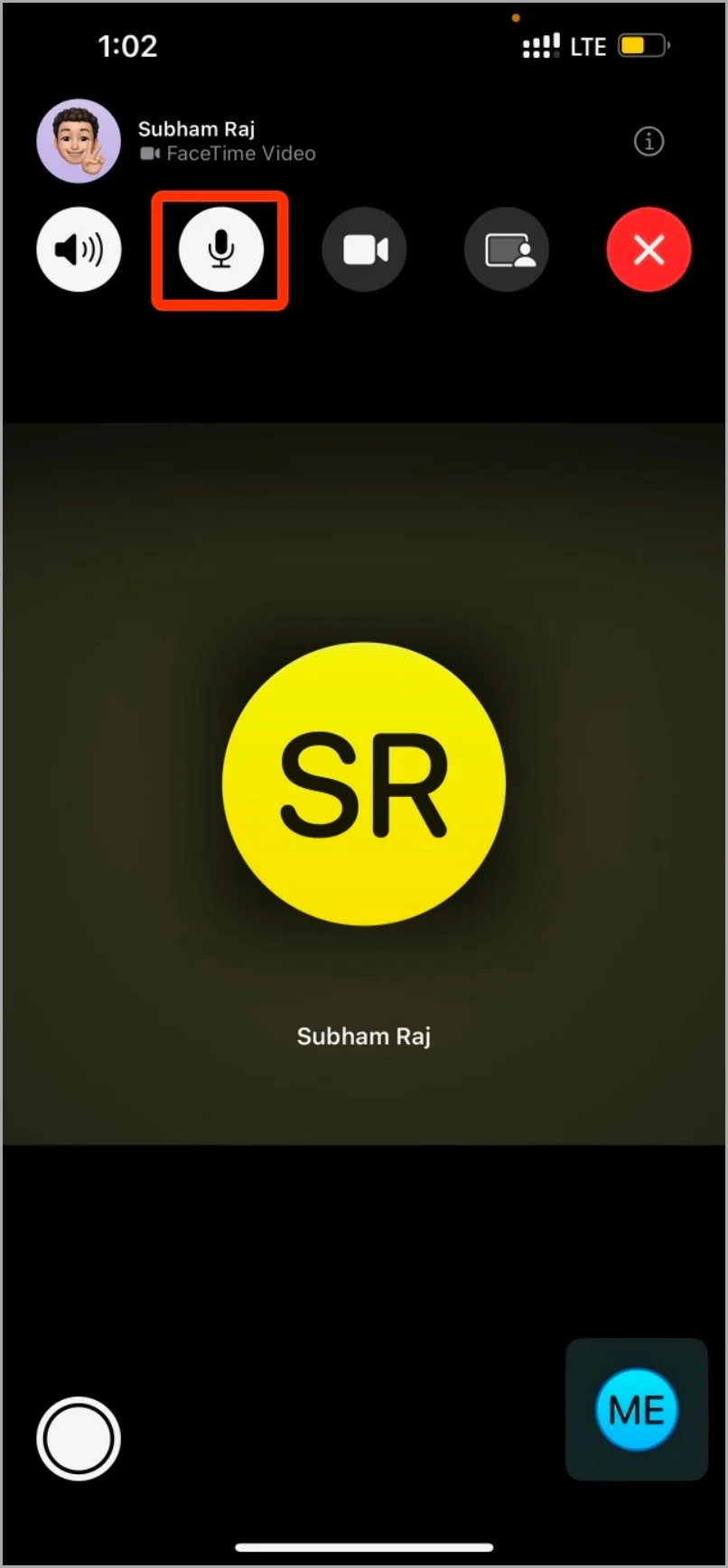
iPhone で FaceTime 通知をミュートする
iPhone の FaceTime 通知が煩わしい場合は、[設定] で通知をミュートできます。 従う必要がある簡単な手順は次のとおりです。
- iPhone で設定アプリを開き、下にスクロールして、[FaceTime] をタップします。
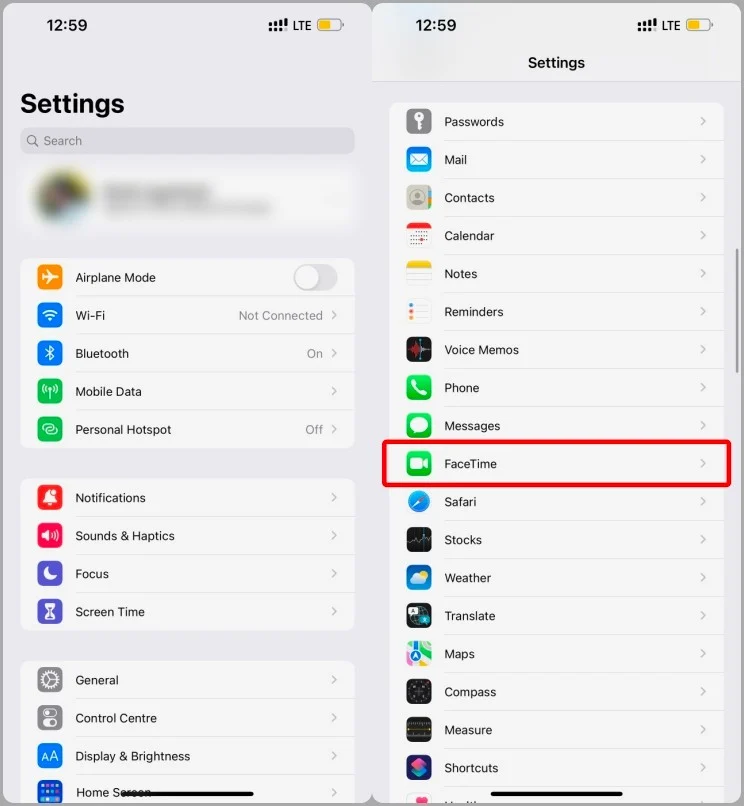
- 次に、「通知」をクリックします。
- iPhone で FaceTime 通知をミュートするには、「通知を許可する」ボックスのチェックを外します。
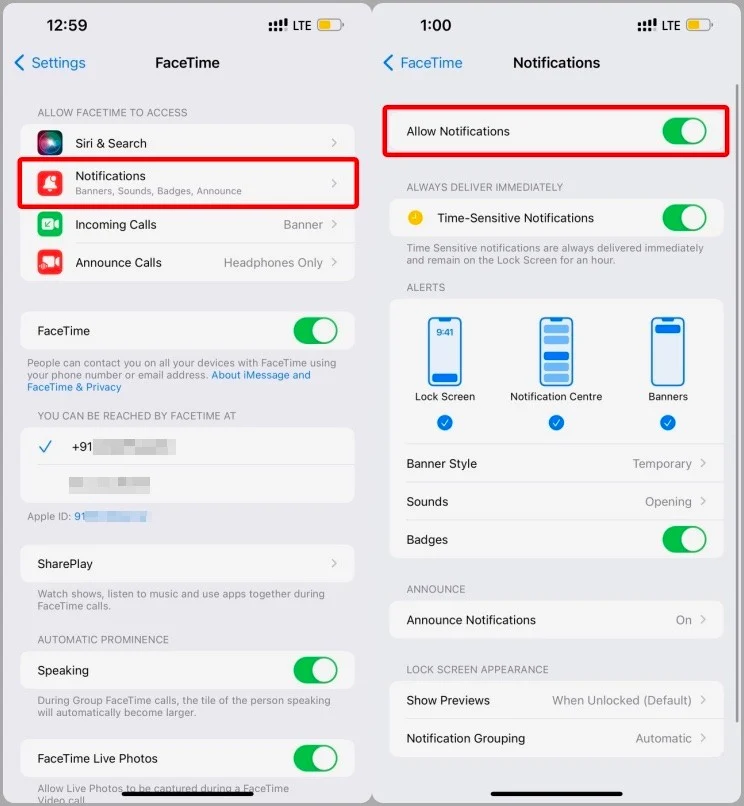
FaceTime で他の人をミュートする方法
FaceTime アプリから直接誰かをミュートすることはできません。 ただし、同じ結果を得るために使用できる回避策がいくつかあります。
ヘッドフォンを使用して FaceTime で他の人をミュートする
- iPhone で FaceTime 通話をしているときに、ヘッドフォンを接続すると、相手の音声を中断できます。
- 通話はヘッドフォンから聞こえる場合がありますが、音量は非常に小さくなります。
- 会話を続けたい場合は、iPhone のヘッドフォンを取り外してください。
音量コントロールを使用して FaceTime で他の人をミュートする
FaceTime を使用して電話をかけるときに、Mac のミュート ボタンを使用して相手をミュートにすることができます。
あなたも電話をかけている相手も、Mac からの音は聞こえなくなります。
もう一度相手の声を聞きたい場合は、Mac のミュート解除ボタンをタップします。
この方法は iPhone とは互換性がないことに注意してください。 FaceTime 通話中に音量を下げることはできますが、完全にオフにすることはできません。
FaceTime 通話を思い通りにミュート
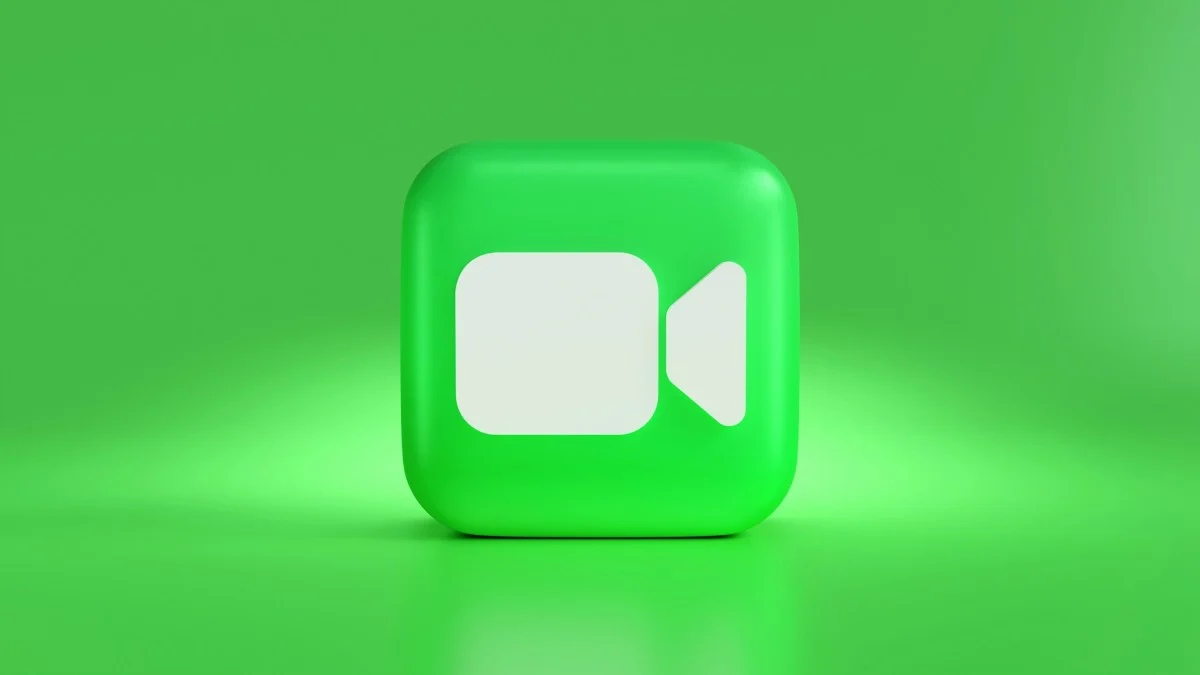
パンデミックとロックダウンの時代、私たちは皆、ミュートされたマイクがソーシャルメディアでどのような影響を与えるかを目にしました。 したがって、FaceTime 通話のミュートは小さな機能ですが、非常に効果的です。 恥ずかしい瞬間を避けるためにマイクをミュートにするか、FaceTime 通知全体をミュートにするかにかかわらず、両方の手順がわかりました。 iPhone、iPad、Mac で FaceTime 通話を完全に制御し、必要に応じて FaceTime 通話をミュートします。
FaceTime のその他のヒントとコツ
FaceTime 通話で自分自身または他の人をミュートする方法を知っておくと便利です。 他にも知っておく価値のある FaceTime のヒントやコツがいくつかあります。
たとえば、Android および PC ユーザーが FaceTime を行う方法をご存知ですか? または、FaceTime で画面を共有するにはどうすればよいですか?
